آپ کے راجر ہیڈسیٹ کا مائکروفون کئی وجوہات کی بناء پر کام نہیں کرسکتا ہے۔ ریزر مائک کے معاملات کو ٹھیک کرنے کے ل first ، ضروری ہے کہ پہلے دشواریوں کے حل کے معمولات پر عمل کریں اور پھر کچھ راجر سے متعلق مخصوص حل۔
ان اصلاحات کو آزمائیں
زیادہ تر وقت کے لئے ، راجر ہیڈسیٹ مائک کام نہیں کرتا ہے یہ عام طور پر خود مائیکروفون کی وجہ سے نہیں ہوتا ہے ، بلکہ ترتیبات یا ڈرائیور سے متعلق مسئلہ ہوتا ہے۔ ذیل میں آپ کو آزمانے کے لئے پانچ اصلاحات ہیں۔
- اپنے مائکروفون تک رسائی کی اجازت دیں
- اپنے راجر ہیڈسیٹ مائک کو بطور ڈیفالٹ آلہ مقرر کریں
- آڈیو ڈرائیورز کو اپ ڈیٹ کریں
- اپنے ریجر سافٹ ویئر کو دوبارہ انسٹال کریں
- ہارڈ ویئر کی خرابیوں کا سراغ لگانا ٹول چلائیں
درست کریں 1. اپنے مائکروفون تک رسائی کی اجازت دیں
یہ بہت امکان ہے کہ آپ کا راجر ہیڈسیٹ مائک کام نہیں کررہا ہے اس کی وجہ رازداری کی غلط ترتیبات کی وجہ سے ہے۔ یہاں فوری پریشانی کا ازالہ کرنے کا طریقہ:
1) ونڈوز سرچ بار میں ٹائپ کرنا شروع کریں مائیکروفون کی رازداری ، اور پھر منتخب کریں مائیکروفون کی رازداری کی ترتیبات .
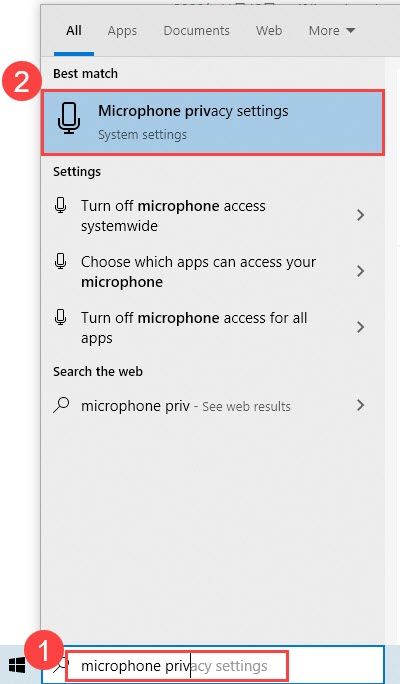
2) اختیارات کو یقینی بنائیں اس ڈیوائس پر کیمرا تک رسائی کی اجازت دیں اور ایپس کو اپنے مائکروفون تک رسائی کی اجازت دیں دونوں پر سیٹ ہیں پر .
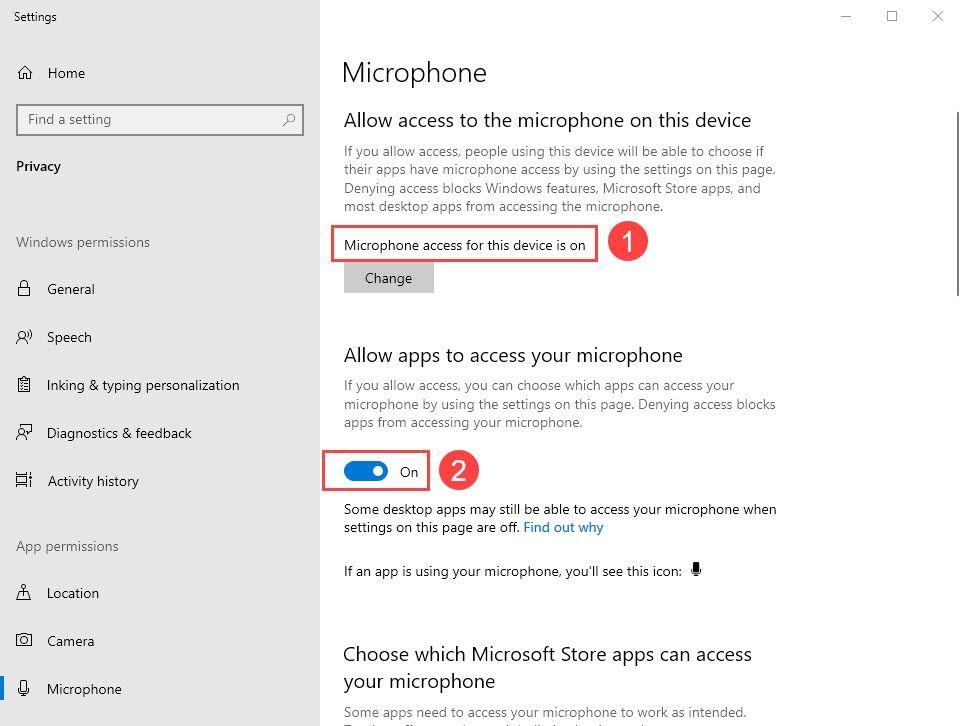
3) ہر اس ایپ کے لئے مائیکروفون تک رسائی کو یقینی بنانا یقینی بنائیں جس کے ل you آپ اپنا مائیکروفون استعمال کرنے کی اجازت دینا چاہتے ہو۔
درست کریں 2. اپنے راجر ہیڈسیٹ مائک کو بطور ڈیفالٹ آلہ مقرر کریں
آپ کے ریجر ہیڈسیٹ مائک کے کام نہیں کرنے کی بنیادی وجہ یہ ہے کہ آپ کا ریجر ہیڈسیٹ پہلے سے طے شدہ ریکارڈنگ آلہ کے طور پر سیٹ نہیں ہے۔ یہ کرنے کا طریقہ یہاں ہے:
1) اپنے اطلاع کے علاقے میں صوتی آئیکون پر دائیں کلک کریں اور منتخب کریں آوازیں .
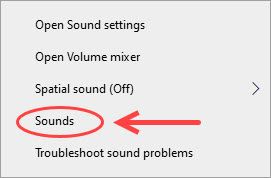
2) جائیں ریکارڈنگ ٹیب ، اور آپ اپنے کمپیوٹر پر آڈیو ریکارڈنگ کے تمام آلات دیکھیں گے۔ یقینی بنائیں کہ آپ کا راجر ہیڈسیٹ ڈیفالٹ ڈیوائس (اور ڈیفالٹ مواصلات ڈیوائس) کے طور پر سیٹ ہے۔
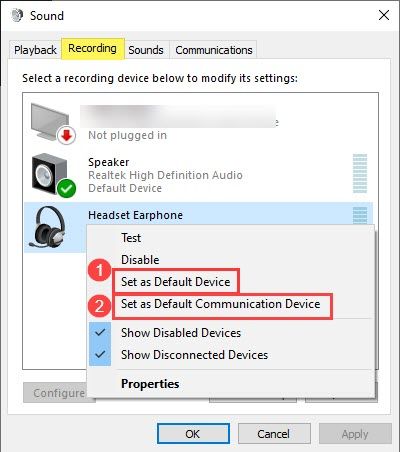
3) آپ یہ دیکھنے کیلئے اونچی آواز میں بول سکتے ہیں کہ آیا سطح کا اشارے آڈیو آؤٹ پٹ بھیج رہا ہے یا نہیں۔ اگر نہیں تو ، آپ اپنے راجر ہیڈسیٹ پر دائیں کلک کرسکتے ہیں ، اور منتخب کرسکتے ہیں پراپرٹیز .
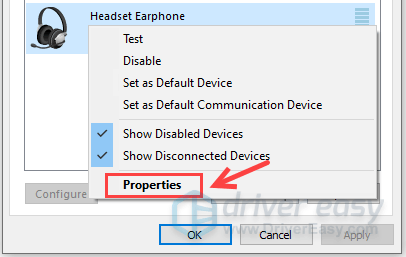
4) منتخب کریں سطح ٹیب ، اور والیوم سلائیڈر کو ایک مناسب قدر کی طرف گھسیٹیں۔
درست کریں۔ آڈیو ڈرائیورز کو اپ ڈیٹ کریں
عام طور پر ، جب آپ اپنے راجر ہیڈسیٹ کو اپنے کمپیوٹر میں پلگتے ہیں تو ، متعلقہ آڈیو ڈرائیور خود بخود انسٹال ہوجائیں گے۔ تاہم ، بعض اوقات یہ توقع کے مطابق کام نہیں کرسکتا ہے۔ لہذا تمام متعلقہ آڈیو ڈرائیورز کی تازہ کاری کرنا ایک فوری حل ہے۔
آپ اپنے ڈرائیور کو دستی طور پر یا خود بخود اپ ڈیٹ کرسکتے ہیں۔ دستی عمل بجائے وقت سازی اور تکنیکی ہے ، جس میں آپ کے ساؤنڈ کارڈ اور آپ کے ریجر ہیڈسیٹ کے لئے صحیح ڈرائیور ورژن کی تلاش شامل ہے۔ ہم اس کی تجاویز اس وقت تک نہیں دیتے ہیں جب تک کہ آپ کو کمپیوٹر کے پاس بہترین معلومات نہ ہو۔
دوسری طرف ، اپنے ڈرائیور کو خود بخود اپ ڈیٹ کرنا بہت آسان ہے۔ بس انسٹال کریں اور چلائیں آسان ڈرائیور ، اور یہ خود بخود آپ کے کمپیوٹر پر وہ تمام آلات تلاش کرے گا جن کو نئے ڈرائیوروں کی ضرورت ہے ، اور وہ آپ کے ل install انسٹال کریں گے۔ اسے استعمال کرنے کا طریقہ یہاں ہے:
1) ڈاؤن لوڈ کریں اور ڈرائیور ایزی انسٹال کریں۔
2) آسان ڈرائیور چلائیں اور پر کلک کریں اسکین نمبر ڈبلیو بٹن ڈرائیور ایزی آپ کے کمپیوٹر کو اسکین کرے گا اور کسی بھی پریشانی کے ڈرائیور کا پتہ لگائے گا۔
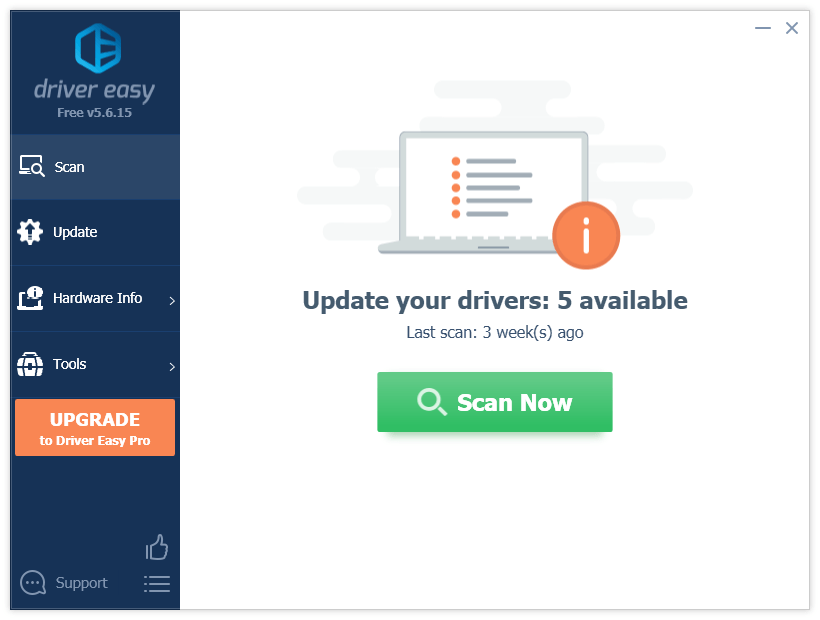
3) پر کلک کریں اپ ڈیٹ اس کے لئے جدید ترین اور صحیح ڈرائیور ڈاؤن لوڈ کرنے کے لئے اپنے ساؤنڈ ڈیوائس یا آپ کے ریجر ہیڈسیٹ کے ساتھ والے بٹن کو۔
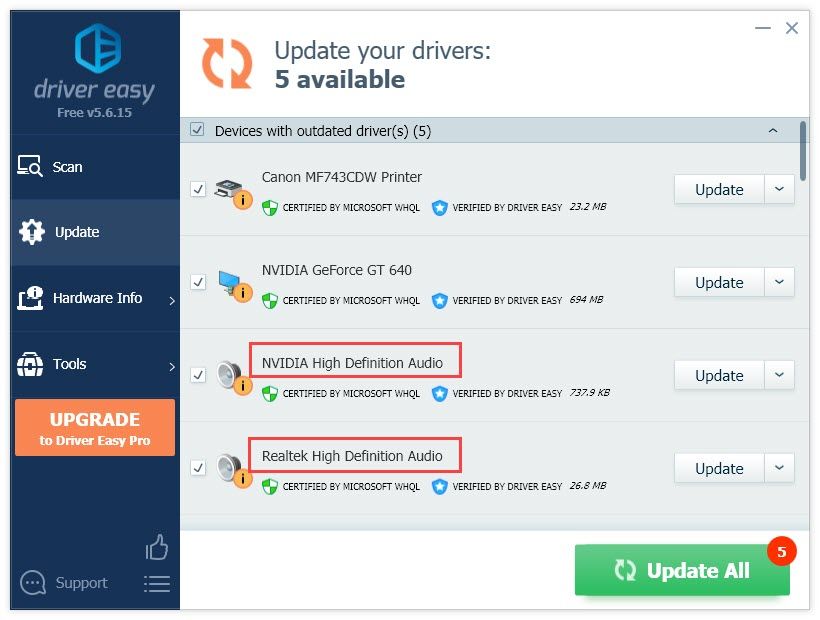
آپ بھی کلک کر سکتے ہیں تمام تجدید کریں نیچے دیے گئے بٹن پر اپنے کمپیوٹر پر موجود تمام پرانی یا گمشدہ ڈرائیوروں کو خود بخود اپ ڈیٹ کریں۔ (اس کی ضرورت ہے پرو ورژن - آپ کو مکمل ٹیک سپورٹ اور 30 دن کی رقم واپس کرنے کی گارنٹی ہوگی۔)
ڈرائیور ایزی کا پرو ورژن مکمل تکنیکی مدد کے ساتھ آتا ہے۔اگر آپ کو مدد کی ضرورت ہو تو ، رابطہ کریں ڈرائیور ایزی کی سپورٹ ٹیم پر support@letmeknow.ch .
درست کریں 4. اپنے استرا سافٹ ویئر کو دوبارہ انسٹال کریں
آپ کے ریجر ہیڈسیٹ مائک کے کام نہ کرنے کی ایک اور ممکنہ وجہ ریزر سافٹ ویئر کی مداخلت ہے۔ ایسا خاص طور پر ونڈوز اپ ڈیٹ کے بعد ہوتا ہے۔ لہذا آپ کو راجر ان انسٹال کرنے کی کوشش کرنے کی ضرورت پڑسکتی ہے جیسے ریجر سائینپسی ، ریجر سرائونڈ وغیرہ۔
1) اپنے کی بورڈ پر ، دبائیں ونڈوز لوگو کلید + R عین اسی وقت پر.
2) ٹائپ کریں appwiz.cpl چلائیں باکس میں اور دبائیں داخل کریں .
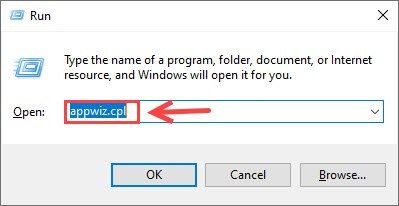
3) اپنے راجر سافٹ ویئر پر دائیں کلک کریں اور منتخب کریں انسٹال کریں .
4) ایک بار مکمل ہونے کے بعد ، آپ اس ملاحظہ کرسکتے ہیں Razer سافٹ ویئر ڈاؤن لوڈ سینٹر آپ چاہتے ہیں سافٹ ویئر انسٹال کرنے کے لئے.
درست کریں 5. ہارڈ ویئر کی خرابیوں کا سراغ لگانا ٹول چلائیں
اگر مذکورہ بالا کام آپ کے راجر ہیڈسیٹ مائک کے کام نہیں کررہے ہیں تو اسے حل کرنے میں ناکام رہے ، فکر نہ کریں۔ ونڈوز تشخیصی آلے کے بلٹ میں آپ کو ایک درست حل مل سکتا ہے۔
1) اپنے کی بورڈ پر ، دبائیں ونڈوز لاگ o کلید + R عین اسی وقت پر.
2) ٹائپ کریں اختیار رن باکس میں ، اور دبائیں داخل کریں .
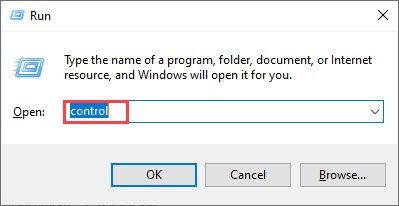
3) اوپر دائیں کونے پر ، دیکھیں کے ذریعہ دیکھیں پر کلک کریں: بڑے شبیہیں .
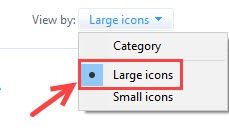
4) نیچے سکرول کریں اور منتخب کریں خرابیوں کا سراغ لگانا .

5) کے تحت ہارڈ ویئر اور آواز ، کلک کریں آڈیو ریکارڈنگ کا دشواری حل کرنا .
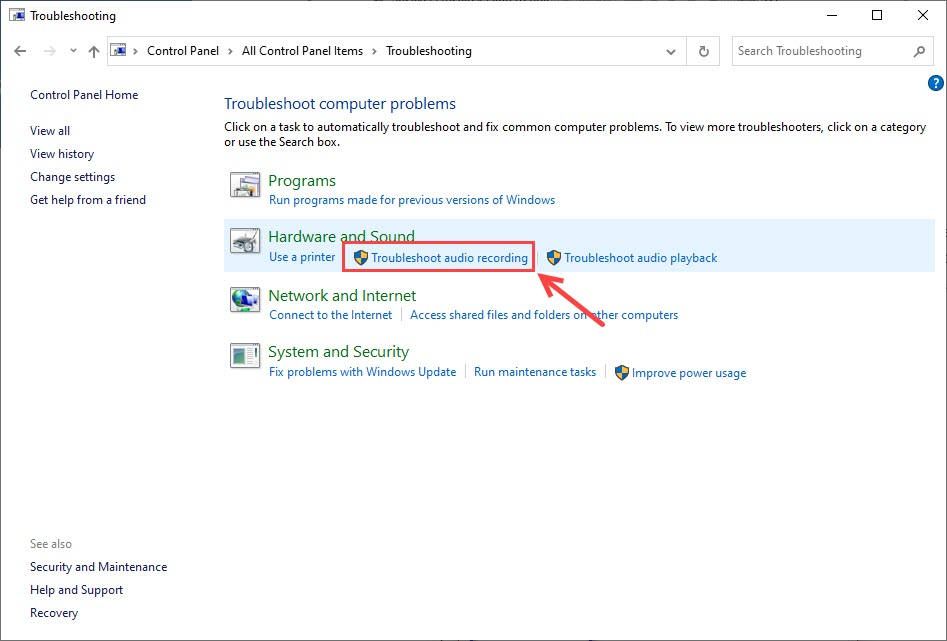
6) جب یہ ٹروبلشوٹر ونڈو دکھائے گی تو کلک کریں اگلے جاری رکھنے کے لئے.
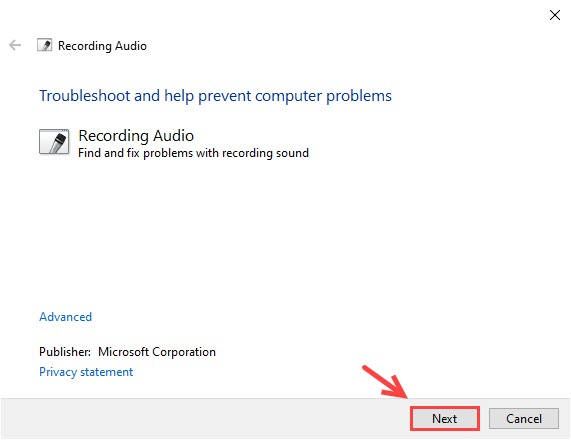
7) آپ کو اپنے آلات میں سے ایک کو منتخب کرنے کے لئے کہا جائے گا ، اور کلک کریں اگلے جاری رکھنے کے لئے.
8) اگر کوئی ہو تو فکس لگائیں۔
آپ کا راجر ہیڈسیٹ اب بالکل کام کر رہا ہے۔ آپ ابھی اپنے ٹیم کے ساتھیوں کے ساتھ صوتی چیٹنگ شروع کرسکتے ہیں۔ لیکن اگر بدقسمتی سے آپ کا مائک ابھی تک کام نہیں کررہا ہے تو ، آپ مائک گونگا بٹن (اپنے مائیکروفون کے آخر میں) یا ہارڈ ویئر میں ناقص چیک کرسکتے ہیں۔
اگر آپ کو مزید مدد کی ضرورت ہو تو ، آپ سپورٹ ٹکٹ جمع کرانے کی کوشش کر سکتے ہیں ریجر سپورٹ ٹیم .






![[حل شدہ] یہ پی سی پر دو ایف پی ایس قطرے لیتا ہے](https://letmeknow.ch/img/program-issues/07/it-takes-two-fps-drops-pc.jpg)